如何通过国产三维设计软件在管道中插入参考链接点
如何通过国产三维设计软件在管道中插入参考链接点
在进行管道设计的过程中,我们经常会用到【参考链接点】命令。但是有时我们也会遇到这一命令未生效导致连接点生成失败的的情况,这个问题很有可能是因为设备放置在管路下面层级产生的。下图为不能生成情况。那么在面对这种情况的时候我们应该如何操作呢,下面就让小编带着大家一起来看看吧。
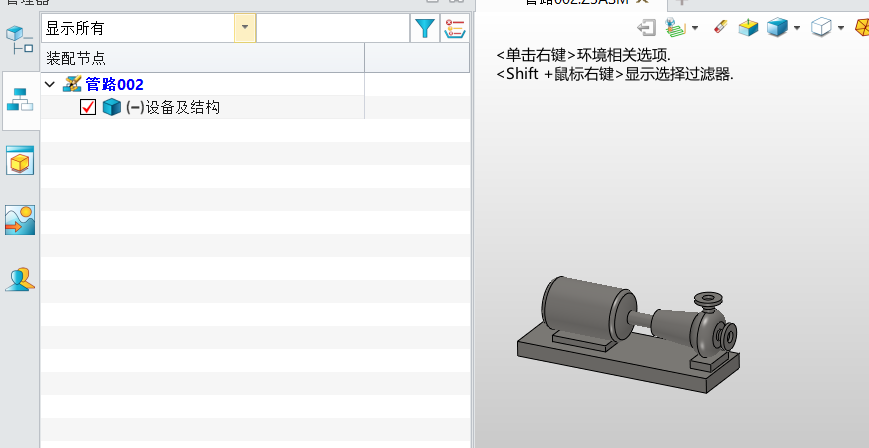
具体步骤如下:
1. 打开软件,并选择【新建】功能。从选项中选择【标准装配体】作为我们的下一步操作。
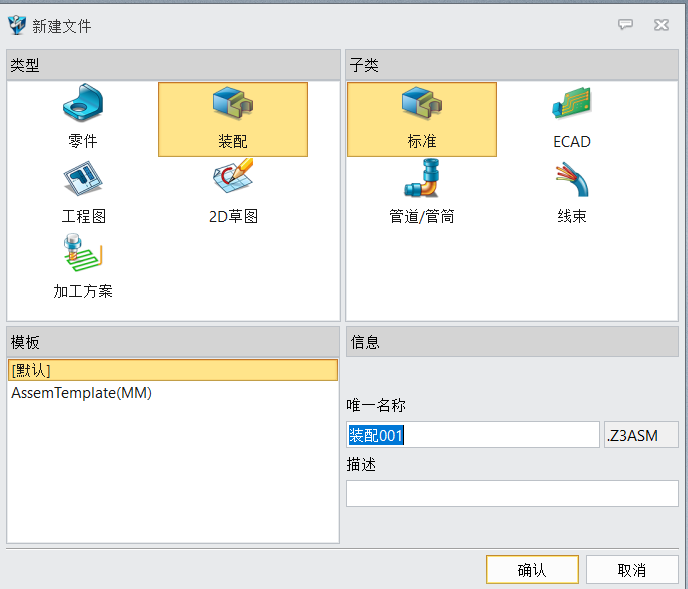
2. 在装配体环境下,通过插入需要使用的设备及结构模型,并把它们放置在我们需要的位置上。我们可以通过单击和拖动元素来移动它们并进行位置调整。
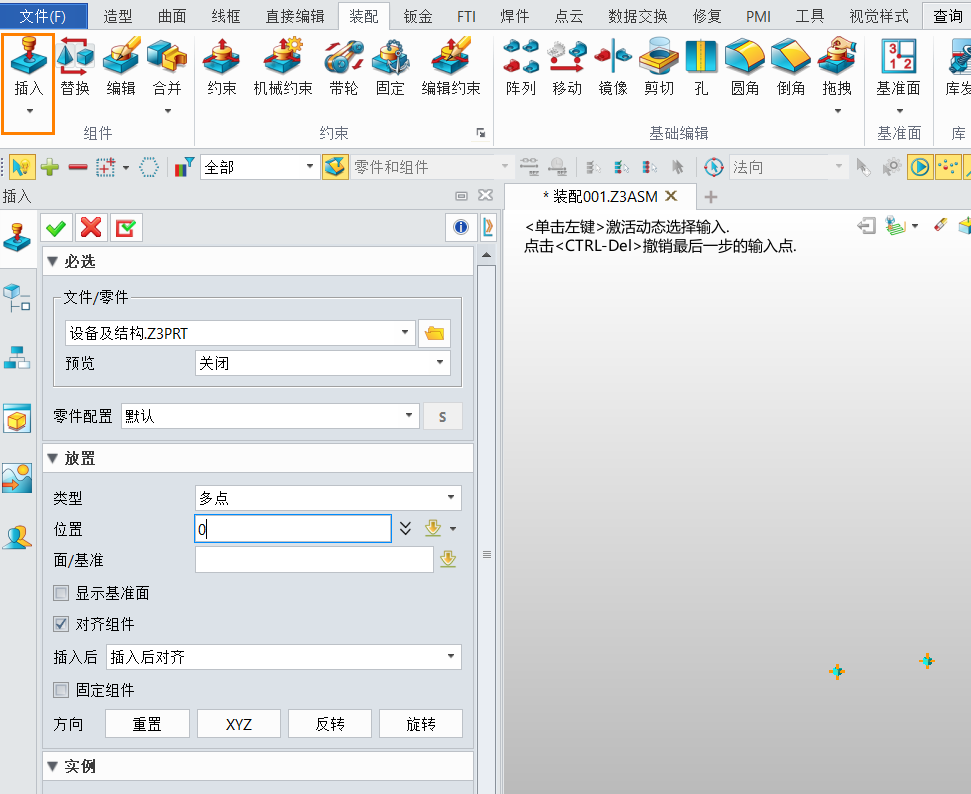
3. 接下来,切换到【管道】模块,并单击【创建管线】按钮以开始创建管线。输入所需的参数(如内径、长度、材料等),然后单击【确认】以完成该过程。
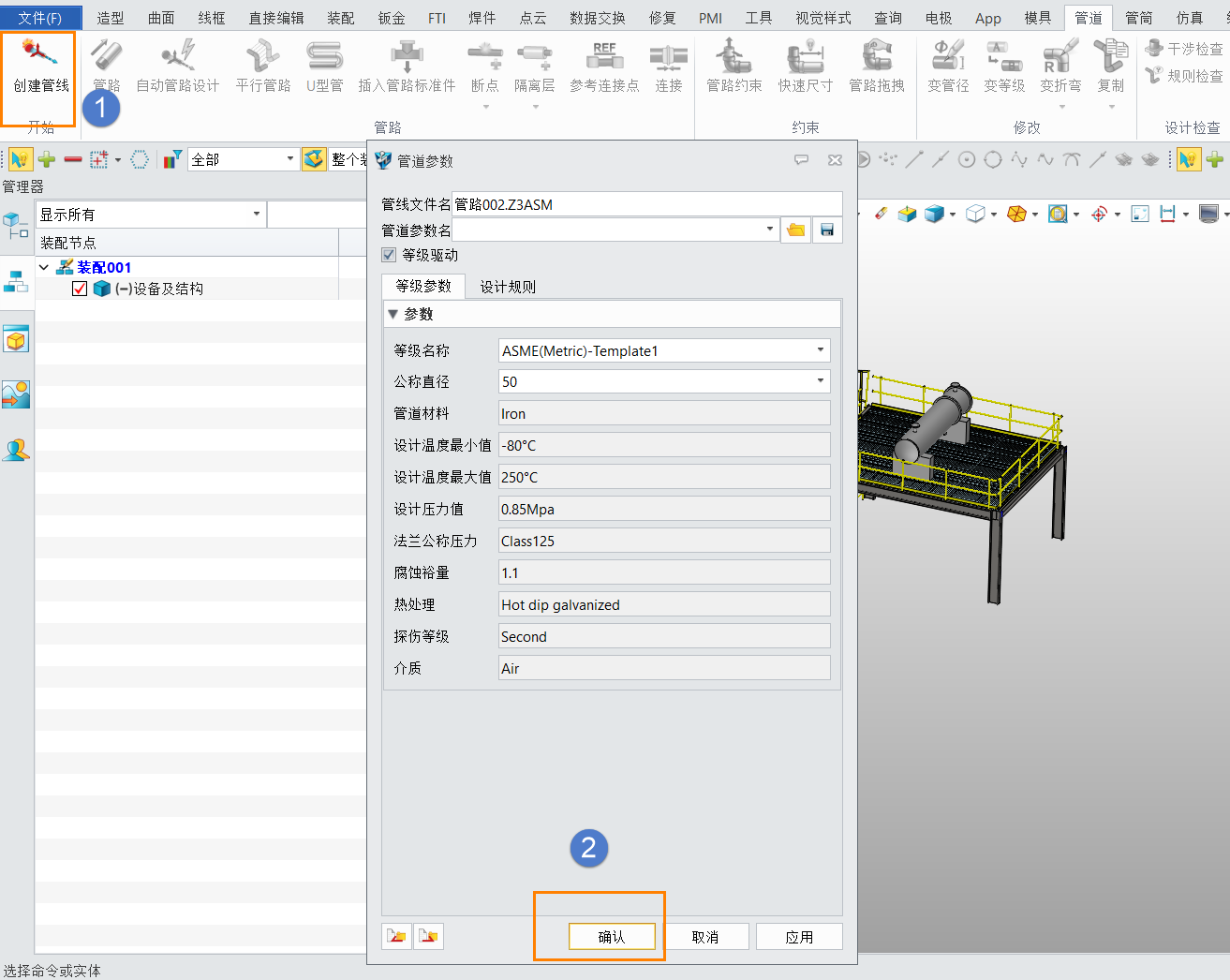
4. 现在,我们将可以看到由装配体和管线组成的树状结构,其中设备和结构、管路分别处于不同的层级中。
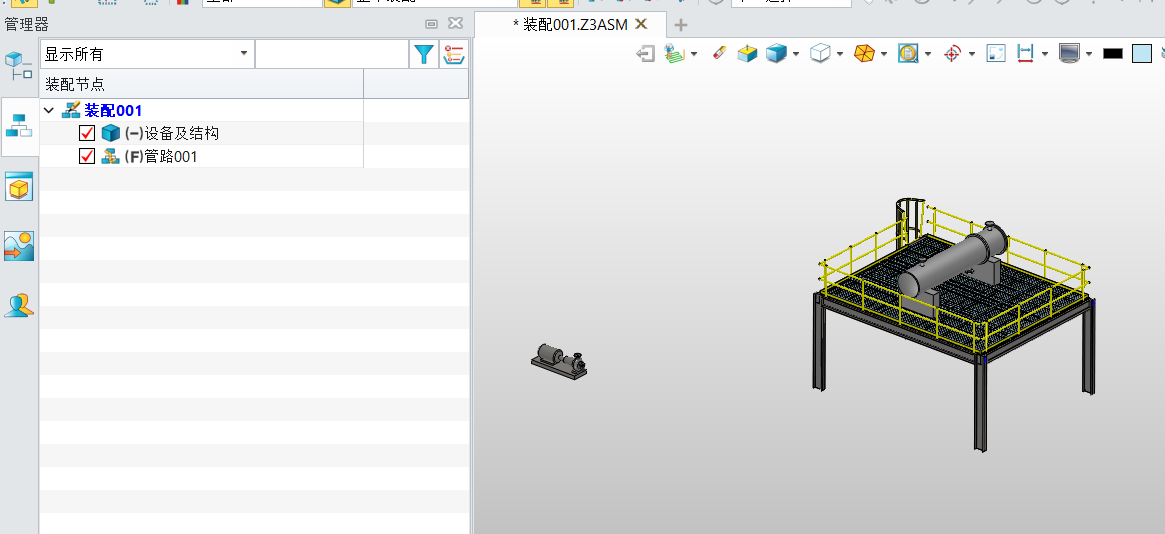
5. 若要对管道进行进一步设计,我们可以在树状结构中双击选中想要进行编辑的管道。进入管路设计环境后,我们可以设置连接点,选择实体,例如选择流体流入和流出部位的法兰端面等。
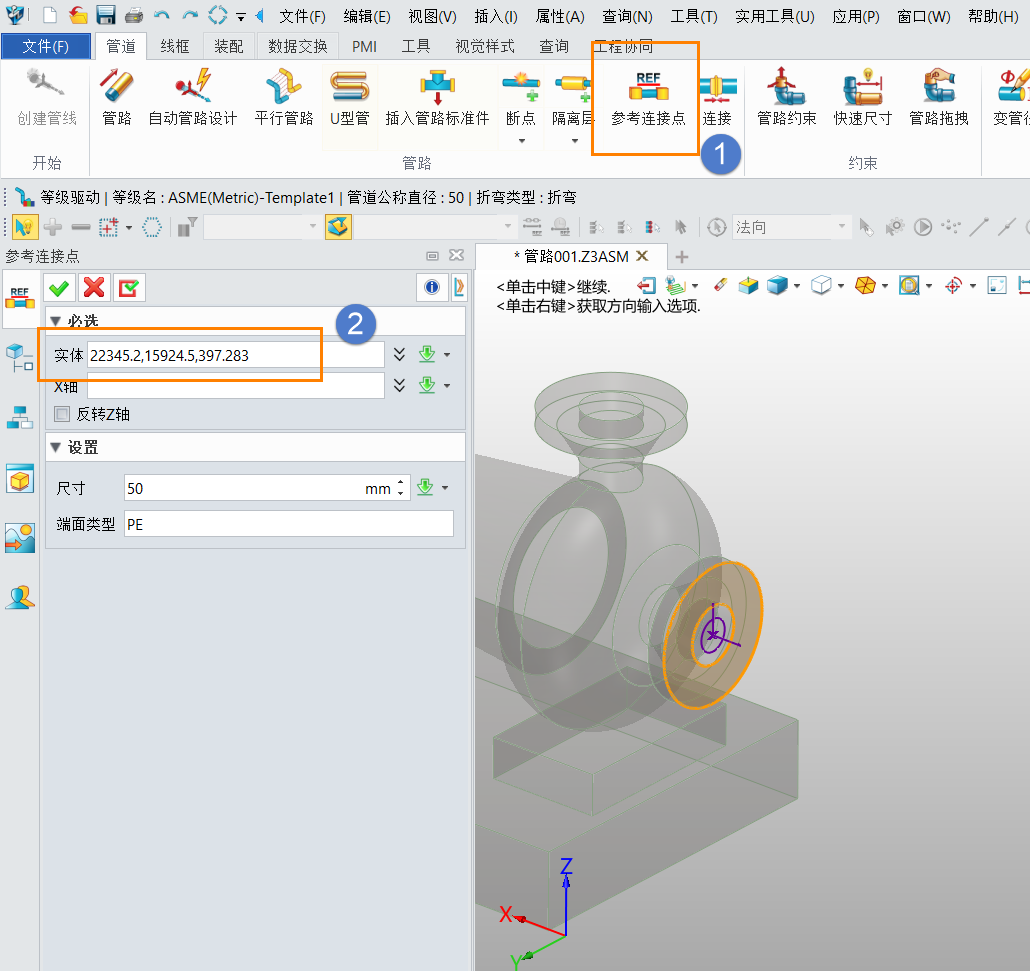
以上就是本篇文章的全部内容,希望对您有所帮助。
推荐阅读:国产三维建模软件
推荐阅读:CAD画一只猫头鹰


























